
在「課堂」中製作與 Apple School Manager 同步的班級
你的 IT 管理員成功設定 Apple School Manager 後,你可以開始使用現有班級或製作新班級來配合「課堂」使用。
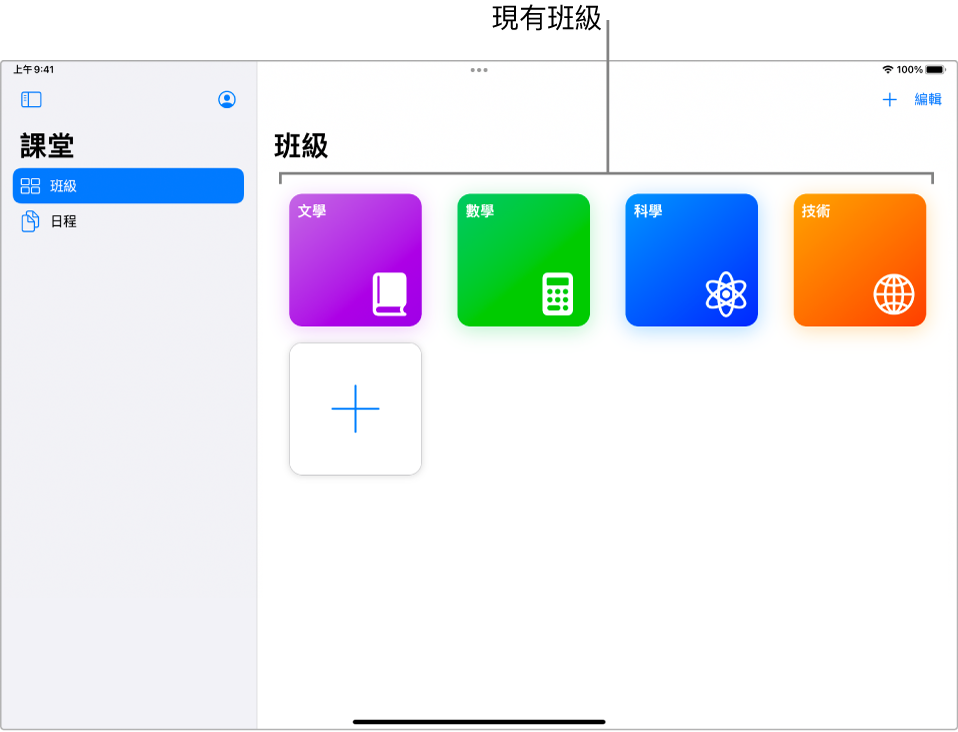
為一人一 iPad 部署的學生作準備
請確定學生可以使用其「管理式 Apple ID」在 iPad 上登入 iCloud。
為使用 Mac 電腦的學生作準備
請確定學生可以使用其「管理式 Apple ID」在 Mac 上登入 iCloud。
輸入你的資料,並製作你第一個班級
使用你的「管理式 Apple ID」登入裝置。
在 iPad 上:前往「設定」> Apple ID。
已安裝 macOS 13 或較新版本的 Mac 上:前往「系統設定」> Apple ID。
已安裝 macOS 12 或較早版本的 Mac 上:前往「系統偏好設定」> Apple ID。
在 Mac 或 iPad 上啟動「課堂」App
 ,然後選擇「繼續」。
,然後選擇「繼續」。選擇「製作班級」。
輸入班級的名稱、為班級選擇位置、圖像和背景顏色,然後選擇「完成」。
附註:在 Apple School Manager 中班級位置會在班級名稱下顯示。
邀請遙距學生加入新班級
在「課堂」
 中,於側邊欄中選擇「班級」,選擇班級,選擇
中,於側邊欄中選擇「班級」,選擇班級,選擇  ,然後選擇「加入學生」。
,然後選擇「加入學生」。選取你想邀請加入班級的每個學生,然後選擇「加入」。
你選擇的每個學生會顯示剔號
 。
。選擇
 ,然後選擇「連線」
,然後選擇「連線」 。
。每個遙距學生都會收到加入你的班級的通知。
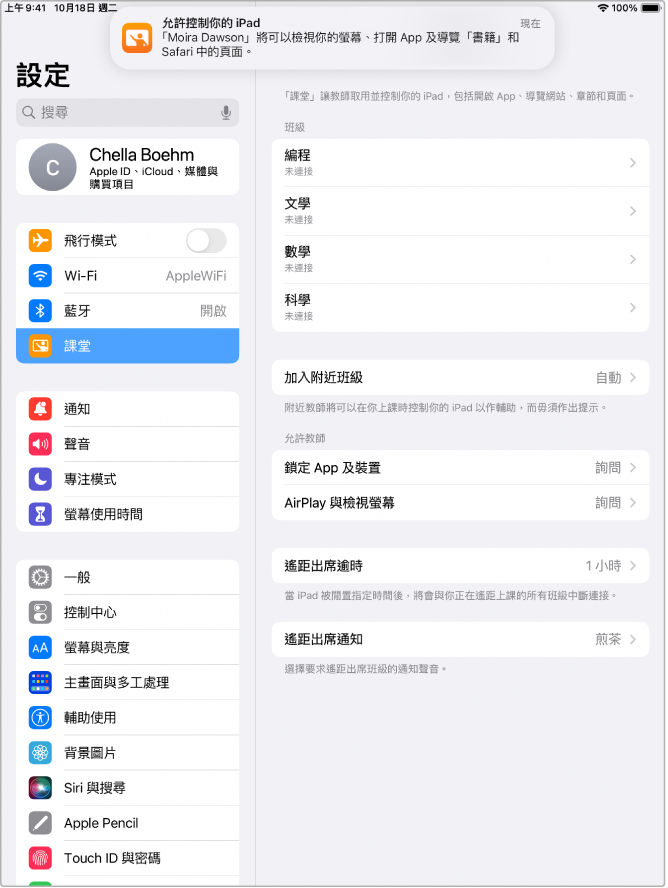
學生連線後,選擇「完成」。
如要加入更多學生,重複此操作。
邀請遙距學生加入現有班級
邀請遙距和附近學生加入新班級
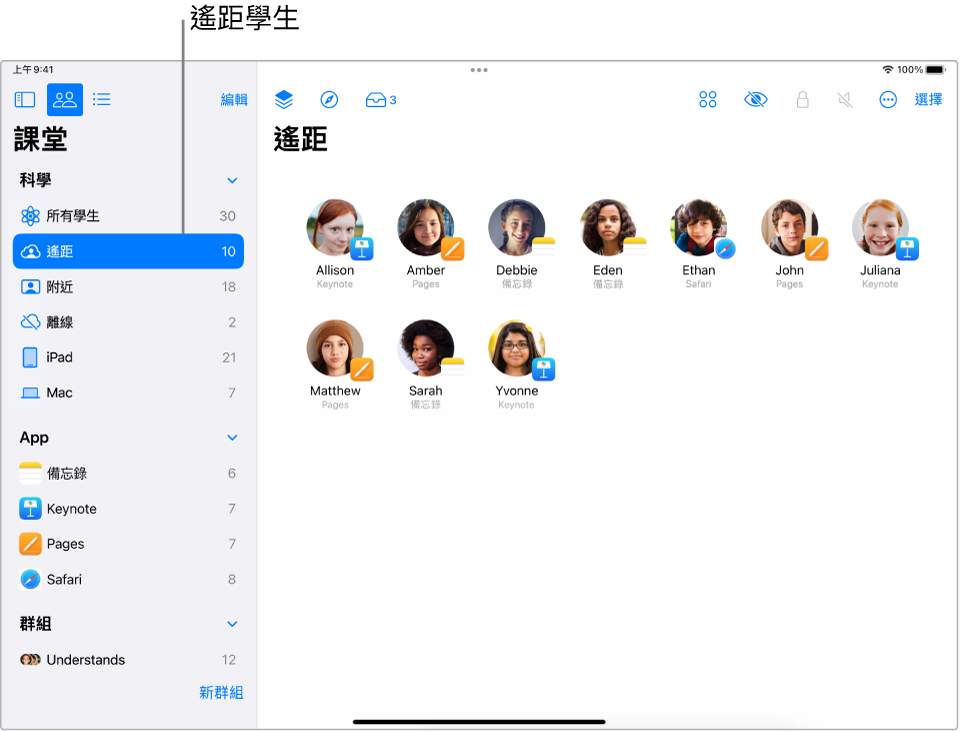
在「課堂」
 中,於側邊欄中選擇「班級」,選擇班級,選擇
中,於側邊欄中選擇「班級」,選擇班級,選擇  ,然後選擇「加入學生」。
,然後選擇「加入學生」。選取你想邀請加入班級的每個學生,然後選擇「加入」。
你選擇的每個學生會顯示剔號
 。
。選擇「完成」。
如附近的學生已開啟裝置並已登入其「管理式 Apple ID」,他們會自動加入到班級。
選擇
 ,然後選擇「連線」
,然後選擇「連線」 。
。每個遙距學生都會收到加入你的班級的通知。
如要加入更多學生,重複此操作。
邀請遙距和附近學生加入現有的混合班級
當學生加入你的班級後,你將可以管理班級的體驗。請參閱以下內容: